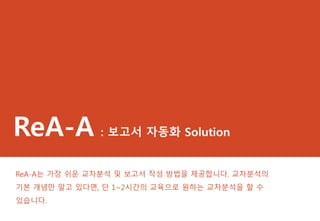
How to use ReA-A
- 1. ReA-A : 보고서 자동화 Solution ReA-A는 가장 쉬운 교차분석 및 보고서 작성 방법을 제공합니다. 교차분석의 기본 개념만 알고 있다면, 단 1~2시간의 교육으로 원하는 교차분석을 할 수 있습니다.
- 2. 프로젝트 만들기 ReA-A를 사용하기 위해 먼저 프로젝트 파일을 만듭니다. Create Project 버튼을 눌러 프로젝트 파일이 생 성될 위치를 지정하면, 새로운 프로젝트 파일이 생성됩니다. (*) 기본 파일을 인터넷으로 다운받도록 되어 있 어, 인터넷 연결이 필요합니다.
- 3. 데이터 구조 ReA-A의 데이터 구조를 먼저 이해하면 ReA-A 사용 방법을 더 쉽게 이해할 수 있습니다. ReA-A를 비롯, ReApp의 모든 데이터 분석 소프트 웨어들의 Data는 다음과 같이 구성되어 있습니다. 1) 데이터 Part 2) 라벨 Part - Variable Label - Code Label area Q1 Q2 1 2 4 2 4 5 3 3 3 2 4 2 3 2 3 2 1 1 데이터 Part 변수명 (Variable Label) 입력값 (Code Label) 라벨 Part Variable Label : 변수에 대한 설명입니다. 예) Q2 : 서비스에 대한 만족도 Code Label : 입력된 값들에 대한 설명입니다. 예) 5 : 매우 만족 / 4 : 다소 만족 / 3 : 반반 / 2 : 다소 불만족 / 1 : 매우 불만족
- 4. 라벨 만들기 ReA-A는 설문으로부터 자동으로 Label을 생성하는 기 능을 제공합니다. 설문을 다음과 같은 형식으로 정리합니다. area@지역 1) A 지역 2) B 지역 3) C 지역 Q1@제품에 대한 만족도 1) 매우 불만족 2) 다소 불만족 3) 반반 4) 다소 만족 5) 매우 만족 Q2@서비스에 대한 만족도 1) 매우 불만족 2) 다소 불만족 3) 반반 4) 다소 만족 5) 매우 만족 변수명 변수 인식자 변수 Label 코드 및 코드 라벨 Variable / Value (Label) 클릭 설문으로부터 Label 생성 클릭 설문 붙여 넣기 실행
- 5. Data Import 엑셀에 정리된 Data를 복사합니다. 데이터를 복사할 때 첫 행은 변수명이어야 합니 다. Data (가중치 생성) 탭을 선택합니다. Data Import 탭을 선택합니다. 창에 데이터를 붙여 넣습니다. Data Import 버튼을 눌러 실행합니다. 주1) /Total이라는 변수가 자동으로 생성됩니다. 주2) wt 변수가 별도로 없는 경우, wt 변수가 자 동으로 생성됩니다. area Q1 Q2 1 2 4 2 4 5 3 3 3 2 4 2 3 2 3 2 1 1 Copy and Paste
- 6. 할당표 구성 가중치를 만들기 위해서는 먼저 할당표를 만들어야 합니다. 할당표를 만드는 과정은 다음과 같습니다. 1) 주민등록 인구 추출 안행부 주민등록 인구통계에서 대상 지역의 주민등록 인구 자료를 추출합니다. 사이트 주소 : http://rcps.egov.go.kr:8081/jsp/stat/ppl_stat_jf.jsp 사이트 좌측 메뉴연령별 인구현황을 선택합니다. 2) 할당표 작성 탭을 선택합니다. 안행부 인구 자료 저장 탭을 선택합니다. 3) Spread sheet에 주민등록 인구 자료를 붙여 넣습니다. 웹에서 복사한 내용을 바로 붙여 넣지 말고, 엑셀에 붙여 넣은 다음, 엑셀에서 다시 복사해서 붙여 넣기를 실행해 주십시오. 4) 저장을 눌러 주십시오.
- 7. 할당표 구성 (계속)
- 8. 할당표 구성 (계속) 5) 할당표 생성 탭으로 이동합니다 4) 지역을 선택합니다. 5) 연령을 선택합니다 6) 성별은 자동으로 남자는 ‘1’, 여자는 ‘2’의 code가 할당됩니다. 7) Quota 계산을 정수형으로 할지 소수점 이하까지 계산할지 여부 를 선택합니다. - 전화조사 할당표가 필요한 경우, 정수형을 선택해 주십시오. - 수집된 자료의 정확한 가중치를 산출하고자 하는 경우, 실수 형을 선택해 주십시오. 8) 총 샘플수를 입력하고 할당표 산출 버튼을 누릅니다. (*) 뒷장의 code 선택 방법을 참고해 주십시오.
- 9. 할당표 구성 (계속) Code 선택 방법 선택한 Code들을 각각 선택하고자 하는 경우, 버튼을 누릅니다. (그림 1 참고) 선택한 Code들을 하나의 묶음으로 선택하고자 하 는 경우, 버튼을 누릅니다. (그림 2 참고) 1 2
- 10. 가중치 계산 가중치 계산을 위해서는 조사 Data가 ADB File에 저장되어 있어야 합니다. 1. Data(가중치생성) Tab을 선택합니다. 2. Data 보기/가중치 산출 Tab을 선택합니다. 3. 우측 하단의 가중치 생성 버튼을 클릭합니다. Weight 생성창이 활성화 됩니다. 4. Weight 생성창 내 Grid에 할당표를 붙어 넣습니다. 지역에 해당하는 변수를 선택합니다 성별에 해당하는 변수를 선택합니다 연령대에 해당하는 변수를 선택합니다 가중치 산출 방식을 선택합니다 2way를 선택하면 성/연령 가중치가 산출됩니다. 2+3way를 선택하면. 2way를 적용할 연령대 선택 메뉴가 나타납니다 2way(성/연령) 할당이 적용될 Code값을 선택합니다.
- 11. 교차분석 작성 교차분석은 독립변수(Banner)와 종석변수(Stub), 그리고 가중치(Weight), 필터 등으로 구성됩니다. 독립변수 탭에서 독립변수를 선택합니다. 종속변수 탭에서 종속변수를 선택합니다. 가중치로 사용될 변수를 선택합니다. 필터가 있는 경우, 필터 변수와 값을 선택합니다.
- 12. 교차분석 작성 - 독립변수 배너에 사용할 변수를 선택합니다. 두개 이상 변수를 선택하는 경우, 복수 응답으로 처리됩니다. 배너에 사용될 Code값을 선택합니다. 아무것도 선택하지 않는 경우, 전체를 선택한 것과 같이 처리됩니다 배너 제목을 기입합니다. Code 적용방식을 선택합니다. 선택 방법은 뒷장을 참고해 주세요
- 13. 교차분석 작성 – 독립변수(계속) Code 선택 방법 선택한 Code들을 각각 선택하고자 하는 경우, 버튼을 누릅니다. (그림 1 참고) 선택한 Code들을 하나의 묶음으로 선택하고자 하 는 경우, 버튼을 누릅니다. (그림 2 참고) 1 2
- 14. 교차분석 작성 – 독립변수(배너 자동생성) 배너에 사용될 변수들을 선택합니다 자동 배너를 클릭합니다 위와 같이 선택한 변수들에서 배너를 자동으로 작성해 줍니다. Note. 1) 배너의 첫번째 값은 /Total을 선택해 주십시오. 2) 배너를 재 사용하기 위해 반드시 우측 하단의 Save 버튼을 눌러주십시오. 3) 설정된 배너는 모든 테이블에 공통으로 사용됩니다.
- 15. 교차분석 작성 - 종속변수 종속변수의 선택 방법은 독립변수 선택방법과 동일합니다. 테이블 타이틀을 기입합니다. 필요한 경우, 설문 문항을 수정/기입합니다. 필터가 필요한 경우, 필터를 선택합니다.
- 16. 교차분석 작성 – 종속변수(계속) 기술분석(Description)에 사용될 적정 Description Set을 선택합니다. 아무것도 선택하지 않는 경우, 단순기술이 Default로 적용됩니다. 기술분석 Code는 자동으로 download 및 Update 됩니다. Sort를 하여야 하는 경우 Sort 버튼을 눌러 값을 오름차순 또는 내림차순으로 정리합니다 교차분석을 Click하면,선택된 문항의 결과가 화면에 나타납니다. 교차분석을 위해서는 반드시 독립변수, 종속변수가 모두 선택되어 있어야 합니다. 지정한 테이블을 다음에도 사용하고자 하는 경우 저장하십시오
- 17. 교차분석 작성 – 종속변수(자동테이블) 자동테이블은 선택된 다수의 변수들을 각각에 대해 테이블을 자동으로 생성해 주는 기능을 합니다.
- 18. 교차분석 작성 – 가중치 적용 가중치는 WT 변수가 Default로 적용됩니다. 가중치 변수가 여러 개인 경우, 원하는 가중치 변수를 선택하십시오. Note. 가중치 변수가 선택되지 않으면, 교차분석이 진행되지 않습니다. Data Import시 모든 값이 ‘1’인 WT 변수가 자동으로 생성됩니다. (WT라는 변수가 있는 경우 WT_로 생성됩니다.)
- 19. 테이블 타이틀의 변경 Double Click하면 새로운 타이틀 입력창이 뜹니다. 다른 방법으로 Title을 입력하고 옆의 Update버튼을 눌러도 됩니다.
- 20. 보고서 자동화 ReA-A의 중요하면서도 차별화된 기능은 보고서 자동화입니다. 보고서 자동화 기능을 통해 보고서 필수 내용인 Chart와 기술 분석 (Description)을 자동으로 생성해 줍니다. 보고서 자동화 기능을 통해 전화조사는 1시간 이내 보고서를 작성할 수 있습니다. 또한 수치들을 자동으로 입력해 주시기 때문에 숫자 오타의 가능성을 없앨 수 있습니다. (*) ReA-A의 보고서 자동화를 이용하기 위해서는 MS Word가 설치되어 있어야 합니다. 분석한 테이블들을 선택한 다음, ‘Run’을 눌러 실행하면 됩니다.
- 21. 보고서 자동화(계속) 분석할 테이블을 선택합니다. 테이블 순서를 조정하고자 하는 경우 사용합니다. 결과가 출력될 위치를 선택합니다. 빠른 보기를 선택하는 경우, 결과는 프로그램 내 스프레트시트에 나타납니다. (마지막으로 선택한 변수에 대해서만 분석이 이루어 집니다.) 워드 출력 전 결과를 미리 보기 위한 용도로 사용합니다.
- 22. 보고서 자동화(계속) Word Out 표의 폭을 100으로 보았을 때, 배너 부분이 차지하는 넓이 비율을 선택합니다. 테이블들 맨앞에 응답자 특성표를 산출하고 하는 경우 선택합니다. 응답자 특성표는 공심위 기준에 맞추어 작성됩니다. 워드 Output에 챠트 추가 여부를 선택합니다 전체값 대비 어느정도 격차에서 기술 분석 및 격차 마크가 이루어질 것인지 값을 선택합니다. 워드 Output에 기술 분석 추가 여부를 선택합니다 테이블에 전체대비 지정 값(격차인식 값) 이상 차이가 나는 경우, 표시 여부를 선택합니다.
- 23. ReA-A 2015 ReA-A에 관심을 가져주셔서 감사합니다. 더 쉬우면서도 완벽한 보고서 작성을 지원 하기 위해 앞으로 더 많은 기능이 추가될 예정입니다. 사용 중 제안 사항이 있으면 알 려 주십시오. 더 편리한 기능을 제공하기 위 해 최대한 반영하겠습니다 ReApp의 다양한 Solution에 대한 정보가 필요하시면 홈페이지를 방문해 주십시오
Hinweis der Redaktion
- 슬라이드 쇼 모드에서 PowerPoint 시작 센터로 이동하려면 화살표를 클릭하세요.